Arbejdet med F2 Webmøder
Mødemateriale, der skal deles med eksterne mødedeltagere, skal lægges på akter, som er tilknyttet en sag. Sagen skal derefter have tilføjet en F2 Manager-fane, for at den kan publiceres som et webmøde.
Klik på menupunktet Tilføj F2 Manager i sagsvinduet for at tilføje en F2 Manager-fane til sagen.
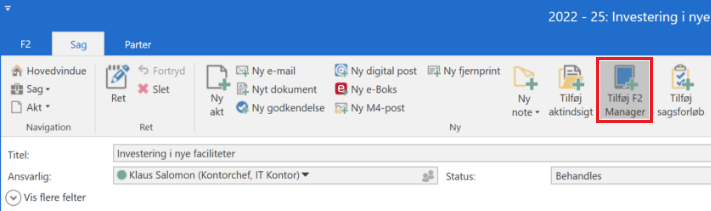
Sagen tilføjes en F2 Manager-fane placeret yderst til højre for fanen ”Parter” i sagsvinduet.
Figuren nedenfor viser F2 Manager-vinduet i redigeringstilstand. De felter, der er relevante for F2 Webmøder, er markeret:
-
Synkronisering til iPad
-
F2 Manager-fanen
-
Yderligere information
-
Parter
-
Sagens øvrige akter
-
Synkroniseringsliste.
Disse felter er beskrevet i afsnittet Udvalgte felter på F2 Manager-fanen.
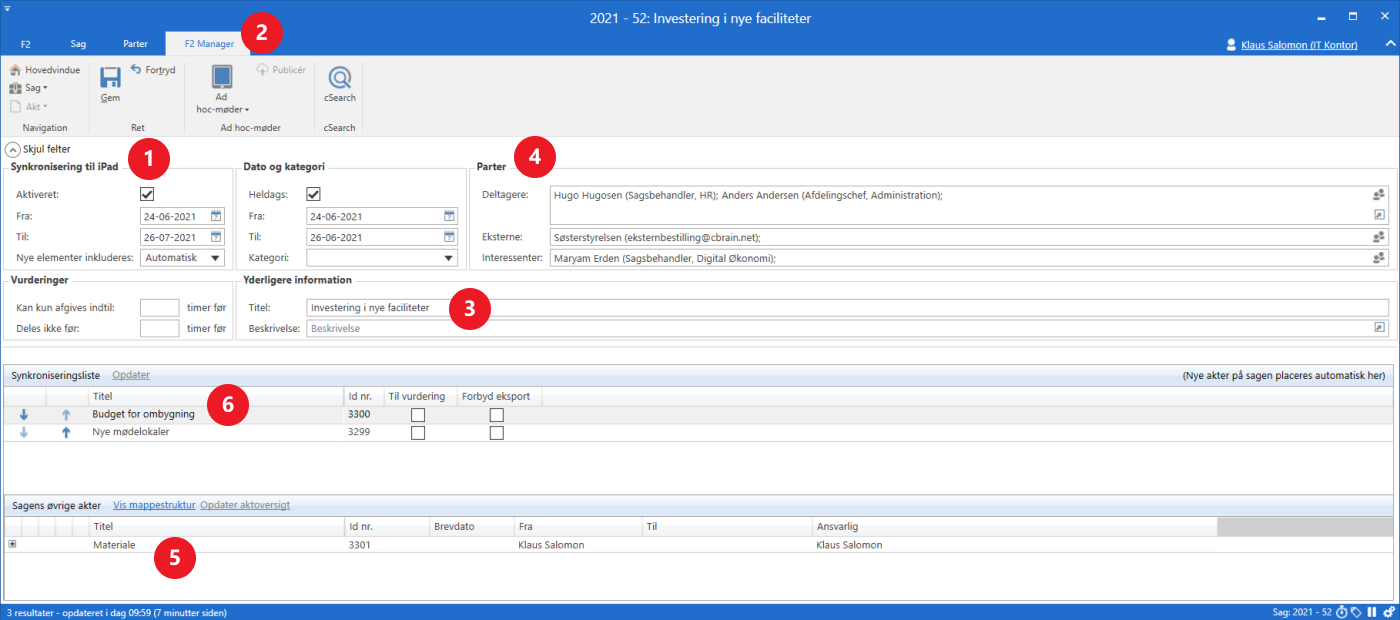
I den nedre halvdel af vinduet findes synkroniseringslisten, som giver en oversigt over de akter, der overføres til webmødet. Under den er en liste over sagens øvrige akter. Læs mere om disse to lister i afsnittet Overførsel af akter.
Udvalgte felter på F2 Manager-fanen
I det følgende gennemgås de enkelte felter på F2 Manager-fanen, der skal udfyldes for at oprette et webmøde. Find en grundigere gennemgang af alle fanens elementer under F2 Manager.
Sagen skal sættes i redigeringstilstand, for at felterne kan udfyldes. Dette gøres ved at klikke på Ret i båndet på F2 Manager-fanen.
Følgende felter skal udfyldes:
| Område | Felt | Beskrivelse |
|---|---|---|
”Synkronisering til iPad” |
”Aktiveret” |
Sæt hak i feltet ”Aktiveret” for at slå overførsler til. De øvrige dato- og tidsfelter udfyldes automatisk med standardværdier, men kan ændres manuelt efter behov. |
”Fra” og ”Til” |
Angiver den periode, hvor materialet er tilgængeligt for eksterne mødedeltagere på webmødet. Akter er udelukkende tilgængelige i det valgte tidsrum og for de parter, der tilføjes i feltet ”Eksterne”. |
|
”Nye elementer inkluderes” |
Her er der to muligheder:
|
|
”Yderligere information” |
”Titel” |
Angiver webmødets titel. Som standard arves sagstitlen, når en sag tilføjes F2 Manager. |
”Parter” |
”Eksterne” |
Her angives eksterne mødedeltagere eller interessenter, der skal have adgang til webmødet. Den eksterne part skal være oprettet i F2’s partsregister med e-mailadresse og mobilnummer. Telefonnummeret skal være angivet i feltet ”Mobil” i dialogen ”Egenskaber for parten”, som kan åbnes ved at højreklikke på en part. |
Afslut med at klikke på Gem, når alle felter er udfyldt. Knappen ”Publicér” i båndet er nu aktiv.
Overførsel af akter
Nedenfor gennemgås, hvilket materiale der overføres til webmødet. Det er kun muligt at tilføje akter, der ligger på sagen, til webmødet.
Synkroniseringsliste
Akter på synkroniseringslisten overføres til webmødet, når webmødet publiceres. Alle akter på sagen overføres automatisk til denne liste, når F2 Manager tilføjes sagen. Akter kan fjernes fra synkroniseringslisten ved hjælp af ”drag and drop”. Træk i akten med musen og placér den under ”Sagens øvrige akter”.
Sagens øvrige akter
De akter, der enten manuelt eller automatisk er fjernet fra synkroniseringslisten, placeres under ”Sagens øvrige akter”. De overføres ikke til webmødet, når det publiceres.
Ændring af rækkefølge
Figuren nedenfor viser F2 Manager-fanen i redigeringstilstand. Rækkefølgen af akter kan ændres ved at bruge pil-op og pil-ned til venstre i synkroniseringslisten eller ved at trække i akter med musen og slippe dem på den ønskede placering. Rækkefølgen af akter går igen på webmødet. Ændringer gemmes ved at trykke på Gem i båndet.
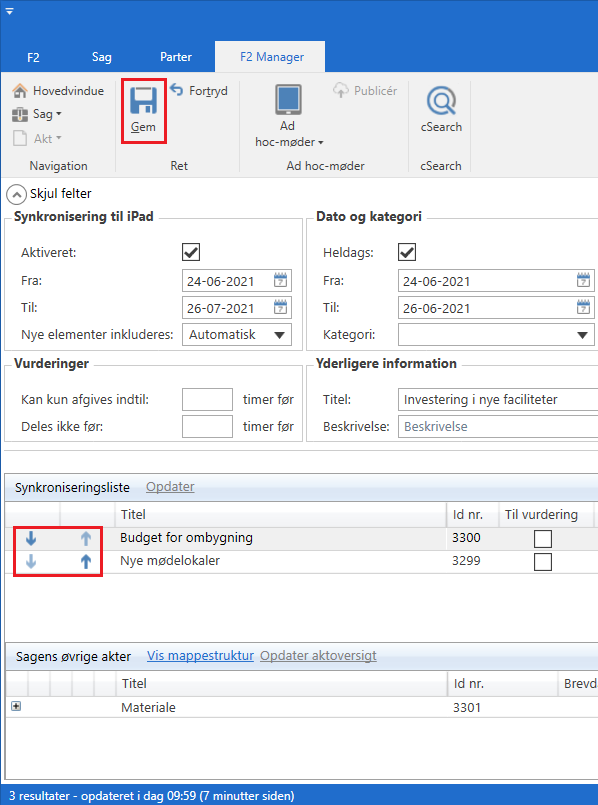
Publicér webmøde
Webmødet skal publiceres for at gøre mødematerialet tilgængeligt for de eksterne mødedeltagere. Tryk på Publicér i båndet på fanen ”F2 Manager”.

Webmødet oprettes nu ud fra de angivne oplysninger på fanen ”F2 Manager”. De akter, der er på ”Synkroniseringslisten” på det pågældende tidspunkt, medtages til webmødet.
Det er ikke muligt at ændre i webmødet, når det er publiceret. Læs mere i afsnittet Ændringer til webmøde.
Nedenstående dialog åbner:
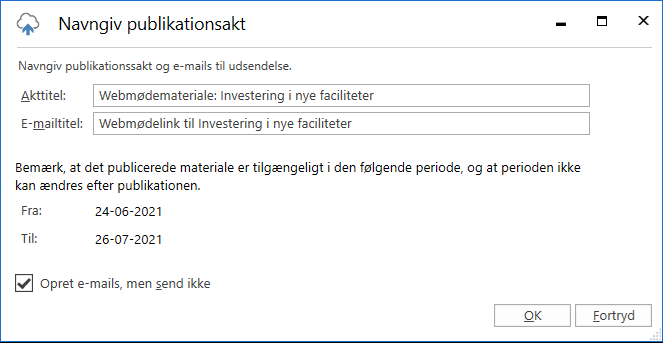
Dialogen har følgende felter og informationer:
| Felt | Beskrivelse |
|---|---|
”Akttitel” |
Titlen på publikationsakten. Feltet udfyldes automatisk med en standardtekst. Akttitlen kan ændres i dialogen. |
”E-mailtitel” |
Titlen på den e-mail, der sendes til webmødets eksterne parter. Feltet udfyldes automatisk med en standardtekst. E-mailtitlen kan ændres i dialogen. |
”Periode” |
Angivelser den periode, hvor materialet er tilgængeligt. Perioden kan ikke ændres efter publikationen. Perioden angives i feltet ”Synkronisering til iPad” i vinduet for fanen ”F2 Manager”. Se afsnittet Udvalgte felter på F2 Manager-fanen. |
”Opret e-mails, men send ikke” |
Sættes der hak i dette felt, oprettes e-mails til hver af webmødets eksterne parter, men de sendes ikke automatisk. E-mailsene lægges på sagen. Dette giver mulighed for at redigere e-mails yderligere, inden de afsendes. Som standard er der ikke hak i dette felt. Det kan konfigureres, at der som standard skal være hak i dette felt. |
| Standardteksten i ”Akttitel” og ”E-mailtitel” kan konfigureres af den enkelte organisation i samarbejde med cBrain. |
Afslut ved at klikke på OK. F2 opretter en ny akt, en publikationsakt. Denne lægges automatisk på den pågældende sag. Er det valgt, at F2 skal sende e-mails med det samme, sender F2 e-mails til webmødets eksterne parter. F2 opretter e-mails til hver af webmødets eksterne parter og lægger dem på sagen.
Er det valgt, at F2 skal oprette e-mails, men ikke sende dem, opretter F2 e-mails til hver af webmødets eksterne parter. E-mailsene lægges på sagen. Herefter kan de redigeres og afsendes manuelt.
Modtagerens adgang til webmødet beskrives i Adgang til webmødet.
Akter på sagen
Efter webmødet er publiceret, ligger følgende akter på sagen:
-
De oprindelige akter på sagen.
-
Publikationsakten.
-
E-mail(s) med link til webmødet.
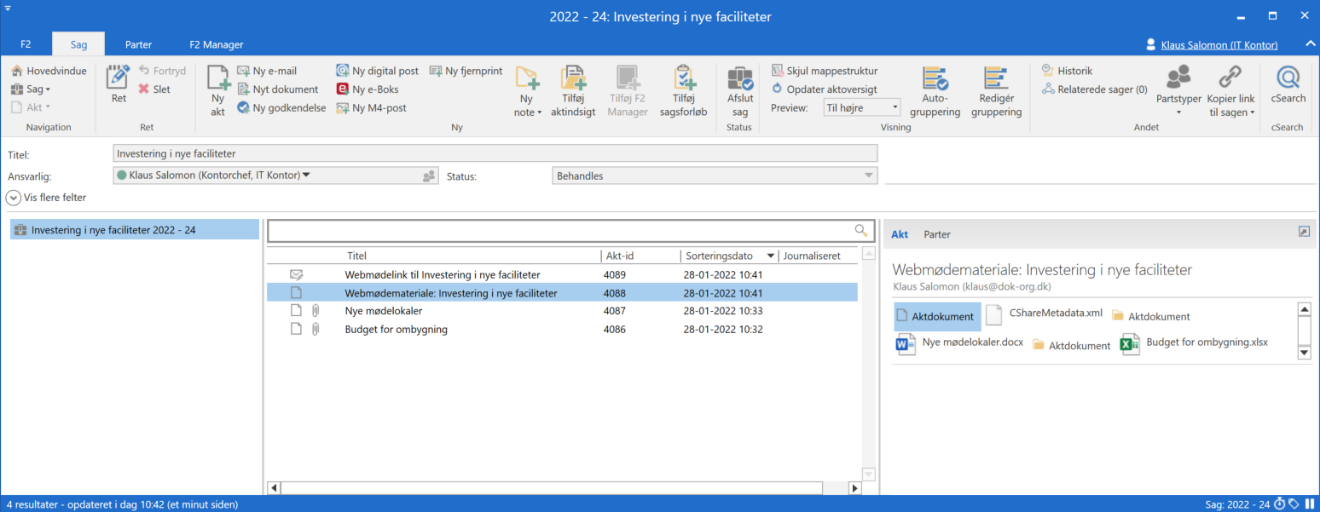
Publikationsakten indeholder følgende dokumenter:
-
En XML-fil, der udgør datagrundlaget for webmødet, det vil sige oplysninger om, hvordan hjemmesiden bygges op.
-
De vedhæftede dokumenter fra de synkroniserede akter.
-
En kopi af de synkroniserede akters aktdokumenter som HTML-filer.
De(n) eksterne part(er) fremgår som ”involveret part” på publikationsakten.
| Slettes publikationsakten fra F2, vil der ikke længere være adgang til webmødet. |
Ændringer til webmøde
Det er ikke muligt at ændre et webmøde, når det er publiceret. Senere ændringer på sagen, for eksempel i form af nye akter, redigering af dokumenter på allerede overførte akter eller ændringer på fanen ”F2 Manager” medtages derfor ikke i webmøder, der allerede er oprettet.
Det er muligt at trykke ”Publicér” igen på det samme webmøde og på den måde oprette et nyt webmøde. Der oprettes en ny publikationsakt, hver gang der trykkes på ”Publicér”.
Flere webmøder på samme sag
Det er muligt at oprette flere forskellige webmøder på samme sag. Klik på dropdown-menuen under menupunktet Ad hoc-møder på fanen F2 Manager, og vælg Nyt ad hoc-møde. Her er det også muligt at skifte mellem eksisterende møder på samme sag. Se figuren nedenfor.
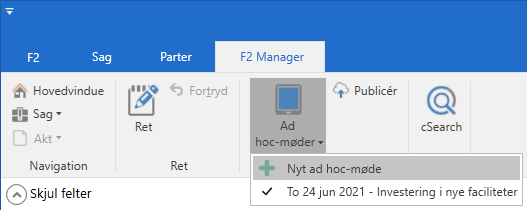
Et nyt F2 Manager-møde åbner. Her udfyldes de relevante oplysninger, som beskrevet i afsnittet Udvalgte felter på F2 Manager-fanen. Her vælges blandt andet, hvilke akter der skal være tilgængelige på det nye webmøde og i hvilken periode.